บล็อกนี้จะหยุดอัปเดตเนื้อหาตั้งแต่วันที่ 15 พฤษภาคม 2023 อ่านเวอร์ชั่นอัปเดตล่าสุดได้ที่ลิงก์นี้ : คลิกที่นี่

ข่าวดีสำหรับลูกค้าที่ใช้งาน ZWIZ.AI และ Sokochan อยู่แล้ว เพราะตอนนี้ ZWIZ.AI ได้เชื่อมต่อกับ Sokochan แล้วค่ะ 🎉🎉🎉
Sokochan คืออะไร?
Click to show/hide
E-Commerce Fulfillment ระดับมืออาชีพ
เป็น คลังสินค้าออนไลน์สำหรับธุรกิจของคุณ บริการครอบคลุมทั้ง B2B และ B2C ได้รับความไว้วางใจจากแบรนด์ชั้นนำทั้งในและต่างประเทศ รองรับช่องทางขาย ที่หลากหลายด้วยการเชื่อม API กับทุก Platform แพ็คของและจัดส่งรวดเร็วในราคาที่คุ้มค่า

- Login เข้าระบบหลังบ้าน Sokochan
- เพิ่มสินค้าที่ Inventory
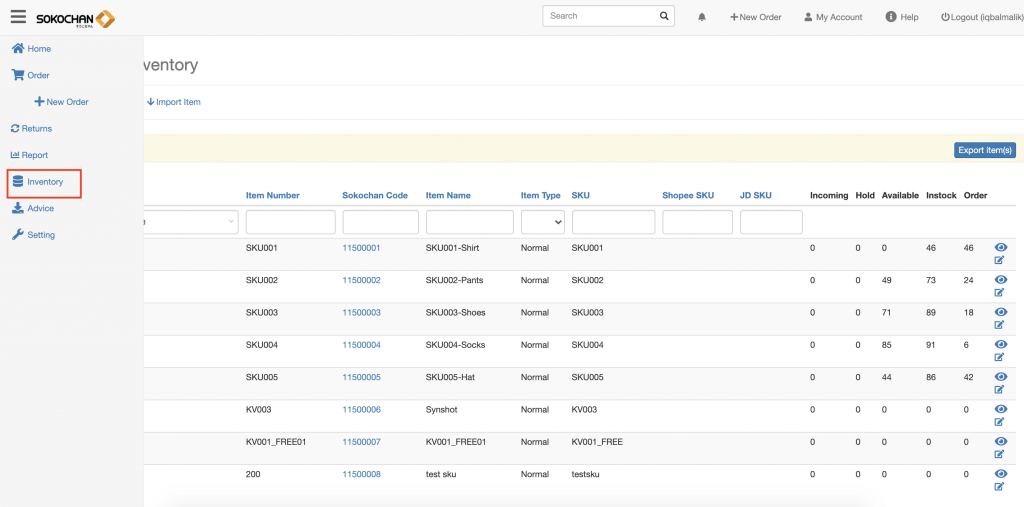

- เข้าหลังบ้านของระบบ ZWIZ.AI
- เลือกหัวข้อ “ร้านค้า/เซลเพจ” (Shop/Salepage) แล้วไปที่แถบ “ช่องทางการขนส่ง” (Shipping Method) จากนั่นเลื่อนไปด้านล่างเพื่อหาหัวข้อ “Sokochan” เพื่อทำการเชื่อมต่อ
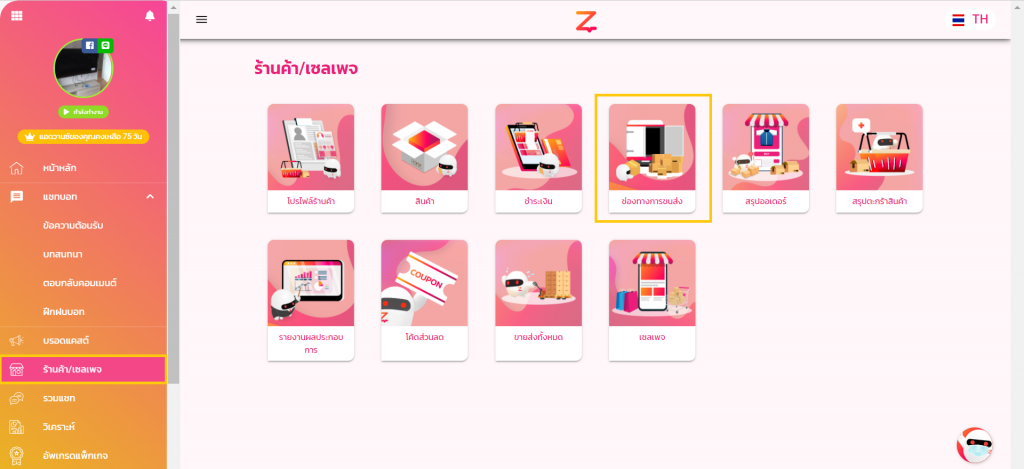
3. ในการเชื่อมต่อ กรณียังไม่มี account กับ Sokochan ให้กดสมัครให้เรียบร้อย จากนั้น
3.1 เปิดการใช้งาน Sokochan (เปิดเป็นสีเขียว)
3.2 ติดต่อทีมงาน Sokochan เพื่อขอรับ account_login และ api_key แล้วนำมากรอกในช่องนี้
3.3 ตั้งค่าช่องทางเลือก Production
3.4 เปิดการใช้งาน Sokochan Sync Stock (เปิดเป็นสีเขียว) เพื่ออิงสต็อกจากทาง Sokochan มาโชว์ให้ตรงกับที่ ZWIZ.AI
4. กด “บันทึก” (Save)
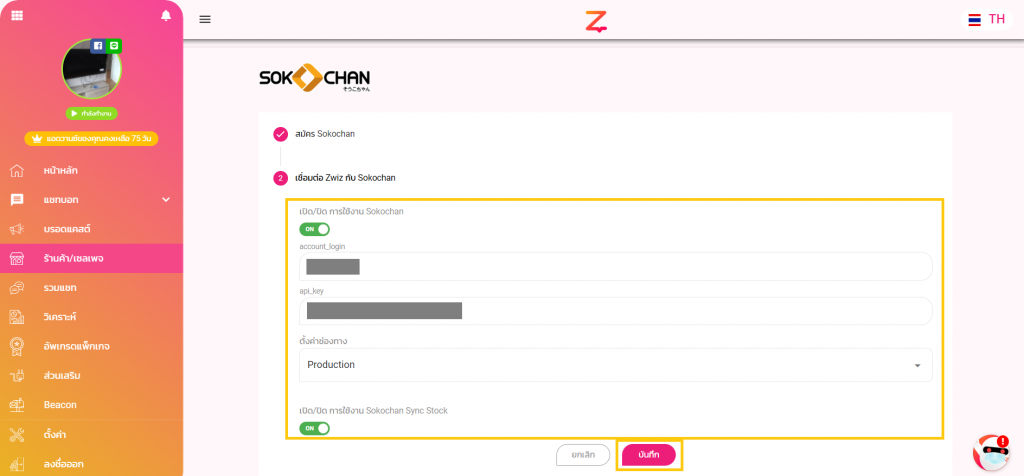
เท่านี้ บัญชีของ ZWIZ.AI กับ Sokochan ก็เชื่อมกันเรียบร้อยแล้ว
คราวนี้เรามาดูวิธีการเชื่อมกันค่ะ ว่าการทำงานเป็นอย่างไร เชื่อมต่อ Stock สินค้า ระหว่าง ZWIZ.AI กับ Sokochan
1.1 กรณีลงสินค้าไว้แล้วใน “Inventory” หรือคลังของ Sokochan
- ลูกค้าสามารถกดปุ่มเบอร์ 3 “นำเข้า Sokochan” (Import Sokochan) ได้เลย สินค้าจะถูกดูดจาก Sokochan มาที่หน้าร้านค้าของ ZWIZ.AI ถ้าเรียบร้อยจะขึ้น Success
1.2 กรณียังไม่ได้ลงสินค้าไว้ หรือ ลงสินค้าไว้แล้วใน “Inventory” หรือ คลังของ Sokochan แต่อยากเพิ่มสินค้าในระบบของ ZWIZ.AI แยกเพิ่ม
- ลูกค้าสามารถกดที่ปุ่มเบอร์ 4 “เพิ่มสินค้าใหม่” (Add New) ได้เลยค่ะ
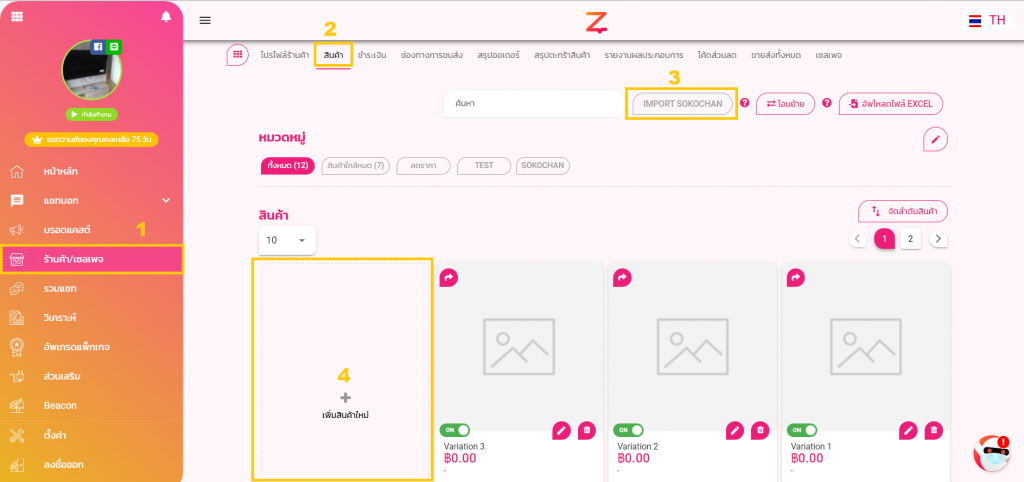
เพิ่มสินค้า แล้วกรอกข้อมูลให้ครบถ้วน และ กดบันทึก
** (หากเพิ่มสินค้าบนระบบของ ZWIZ.AI จำเป็นจะต้องใส่ SKU/รหัสสินค้า และต้องใส่ให้ตรงกับของทาง Sokochan ด้วยตามภาพด้านล่าง)
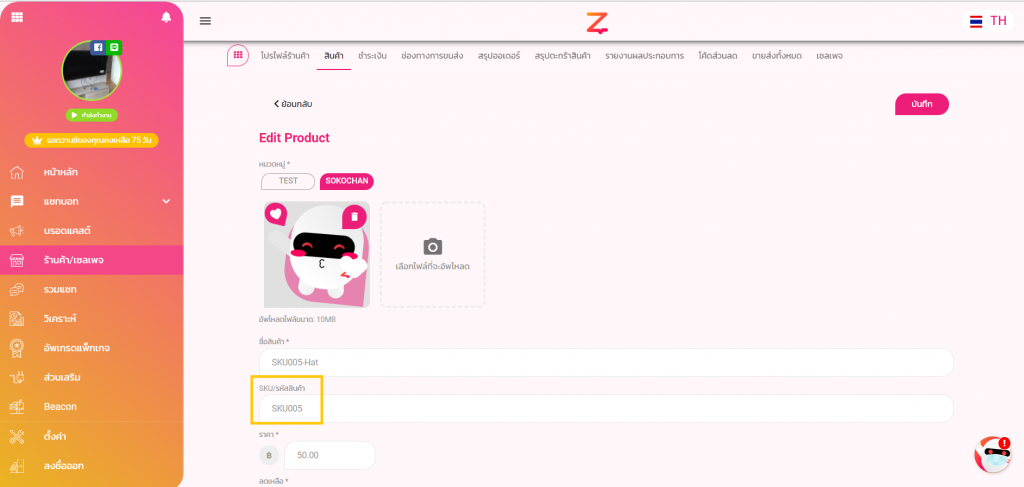
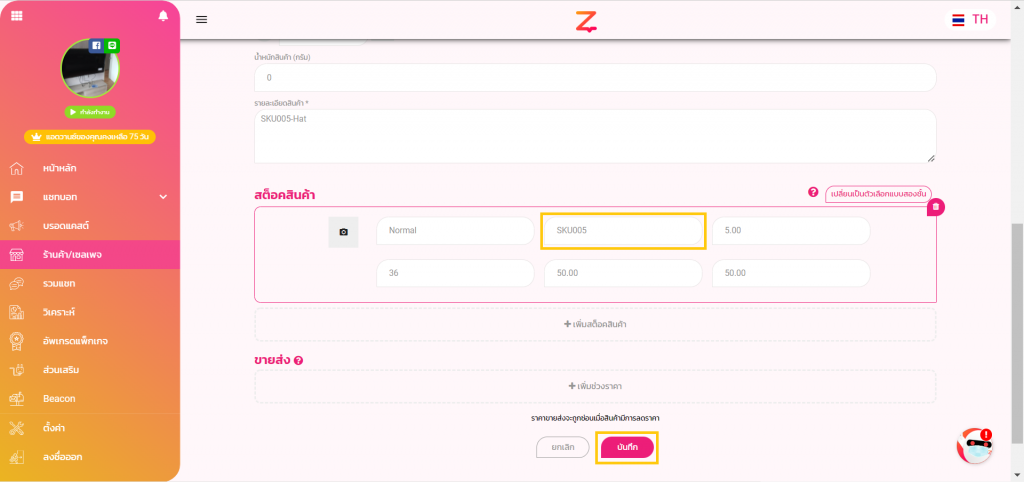
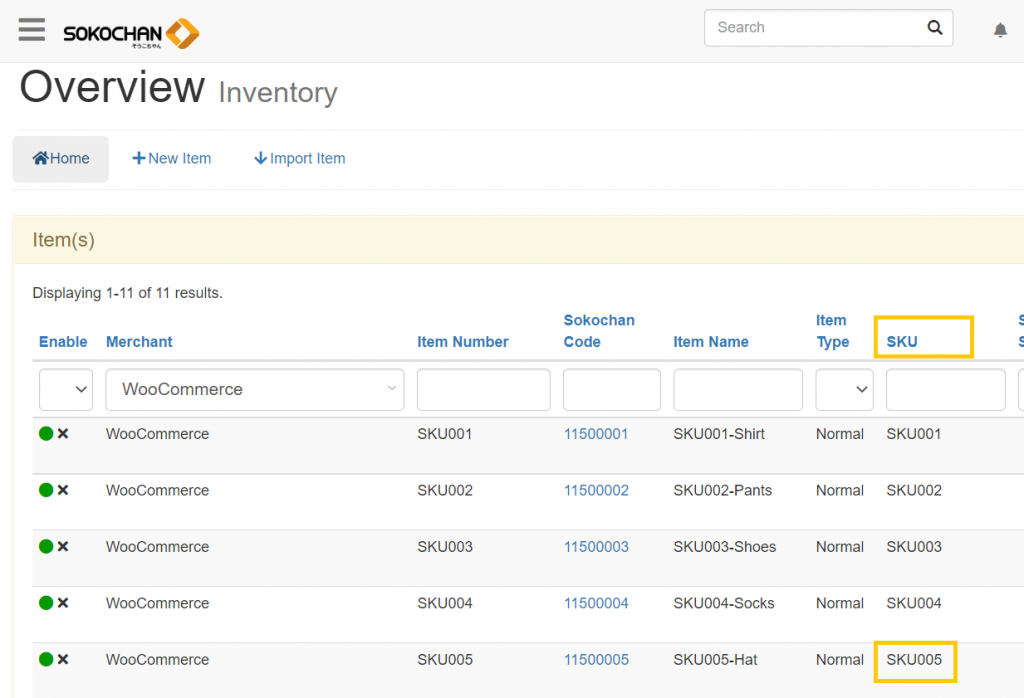
และ การตั้งค่า ช่องทางการขนส่ง จะมีขึ้นให้เลือกได้เฉพาะ ขนส่งที่ รองรับการขนส่งผ่านระบบ Sokochan (ป้ายสีฟ้า) เท่านั้น
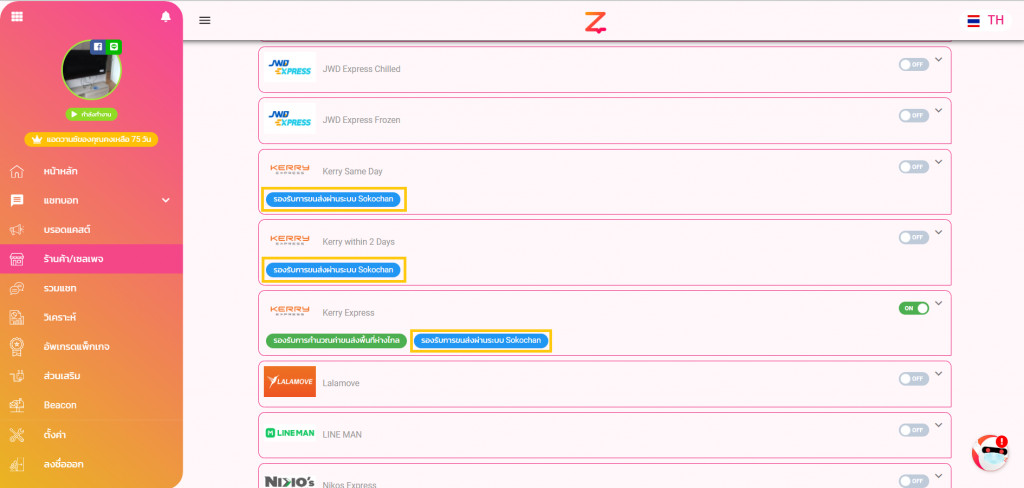
แล้วจะเป็นอย่างไร หากลูกค้าทำการสั่งซื้อผ่านแชทเข้ามา ?
ออเดอร์จะถูกรวมไว้ในหน้าสรุปออเดอร์ค่ะ (ไปที่แถบร้านค้า/เซลเพจ >> สรุปออเดอร์ Order Summary) และ
หากออเดอร์ใด ลูกค้าต้องการให้ส่งไปยังสต็อกของ Sokochan
สามารถกด ติ๊กเลือก ออเดอร์นั้นๆ และ กดที่ปุ่ม “ส่งกับ Sokochan” ได้เลย
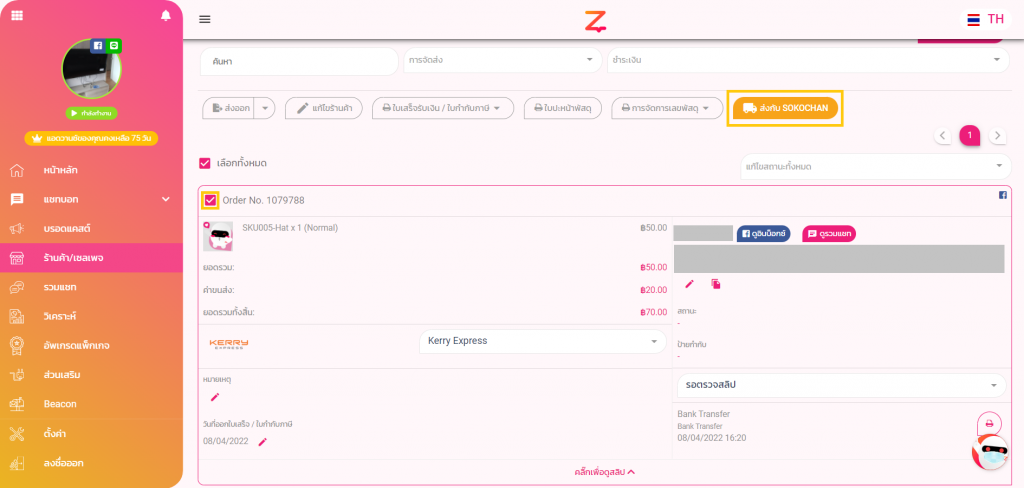
ออเดอร์ดังกล่าวจะถูกรวบรวมที่หน้า Order ของระบบหลังบ้าน Sokochan และสเต็ปจะจบที่ตรงนี้ค่ะ
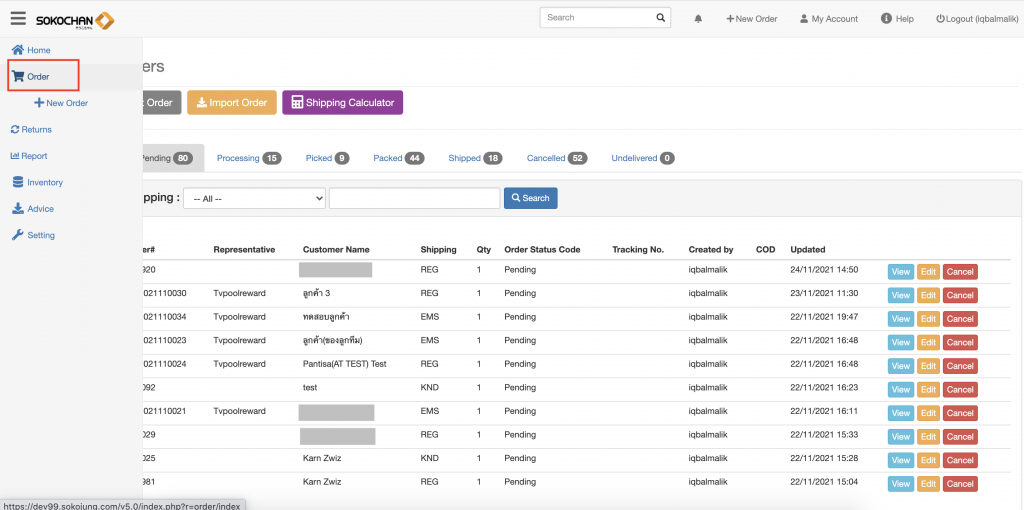
หน้าที่หลังจากนี้ ทาง Sokochan จะทำหน้าที่แพ็ค และ ดำเนินการส่งของต่อให้เลยค่ะ 🌟
NOTE : หากมีการยกเลิกออเดอร์ สามารถกดยกเลิกออเดอร์ที่ sokochan ได้เลยค่ะ

